Netgear เป็นอุปกรณ์ Network จากสหรัฐอเมริกาที่เคยมีชื่อเสียงในบ้านเราประมาณ 7-8 ปีก่อน จนกระทั่งหายแว๊บไปจากวงการ Network บ้านเรา สาเหตุก็เพราะว่า มีปัญหาด้านการจัดจำหน่ายจากตัวแทนจำหน่ายในสมัยโน้น
ในยุคสมัยที่อุปกรณ์ Network ยังเริ่มต้นใหม่ๆในบ้านเรา ผู้ใช้งานน่าจะคุ้นเคยกับยี่ห้อเหล่านี้กันดี DLink , SMC , 3Com , LevelOne , Linksys ,Belkin.. ซึ่งแต่ละยี่ห้อก็จะมีจุดเด่นและฐานลูกค้าที่แตกต่างกันไป โดยที่ในยุคสมัยนั้น Netgear เองก็เป็นทางเลือกสำหรับลูกค้าระดับ Hi-End หน่อย เพราะว่าอุปกรณ์ของ Netgear จะมีราคาสูงระดับนึงเลย เพราะความสามารถและความทนทานขึ้นชื่อมากๆ ผมเชื่อว่า ตอนนี้ยังมีบางคนใช้งาน Wireless Router ของ Netgear ช่วงก่อนที่จะหายไปจากประเทศไทยอยู่เลย เพราะมันทนมากๆ
และตอนนี้ Netgear ก็ได้กลับมาทำตลาดในประเทศไทยอีกครั้งนึง โดย King Intelligent Technology ตัวแทนจำหน่ายอุปกรณ์ Network อย่าง TPLINK , Planet , SAPIDO ครับ ผมก็เลยได้อุปกรณ์ Wireless ADSL Router ตัวเทพรุ่นนี้มารีวิวกัน
DGND3700 เป็น Wireless ADSL Router มาตรฐาน N600 ที่เป็น Dual Band Wireless ด้วย สามารถปล่อยคลื่น 2.4Ghz กับ 5Ghz ออกมาพร้อมกันเลย ทำให้เหมาะมากกับการใช้งานในพื้นที่ๆมี Wireless LAN ตัวอื่นๆทำงานกันอย่างหนาแน่น
เมื่อแกะกล่องออกมา เราจะพบกับอุปกรณ์ดังต่อไปนี้ครับ
- Wireless ADSL Router DGND3700 x 1
- แท่นวางแนวตั้ง x 1
- คู่มือการใช้งานเบื้องต้น
- Power Adapter
- สาย LAN x 1
- สายโทรศัพท์ x 1
- ADSL Splitter ที่ไม่ได้เอาไว้ใช้งานกับประเทศไทยเลย x 2
ตัว Router ทำจากพลาสติกขึ้นเงา สีดำ ที่ด้านหน้าเป็นแถบสีฟ้าบอกรายละเอียด หน้าตาเรียกได้ว่าไฮโซทีเดียว วางแล้วดูไม่เหมือนเป็นอุปกรณ์เน็ตเวิร์คมากนัก ดูผ่านๆแล้วเหมือนอุปกรณ์แต่งบ้านมากกว่า
โลโก้ Netgear ที่คุ้นเคยกันดี เป็นลายปั๊มนูนอยู่บนตัว Router เลยครับ
ไฟด้านหน้าเป็นตัวบอกสถานะต่างๆของเครื่อง ไล่จากซ้ายไปขวานะครับก็จะมีดังต่อไปนี้
- ไฟบอกสถานะ เปิด-ปิด ของอุปกรณ์
- ไฟบอกสถานะว่า Port LAN มีการเสียบสายอยู่ ซึ่งบอกแค่ดวงเดียว ถ้าอยากดูว่า ไฟ Port ไหนติดต้องพลิกไปดูหลังเครื่องตรงตำแหน่งของแต่ละ Port ครับ
- ไฟบอกสถานะว่ามี USB Device เสียบอยู่หรือเปล่า
- ไฟบอกสถานะว่ามี Wireless LAN ความถี่ 2.4 หรือ 5 Ghz ทำงานอยู่หรือเปล่า
- ไฟบอกสถานะว่าจับสัญญาณ ADSL ได้หรือเปล่า
- ไฟบอกสถานะว่าต่อ Internet อยู่หรือเปล่า
- Port USB สำหรับเสียบ อุปกรณ์ที่ด้านหน้าจำนวน 1 Port
- ปุ่ม เปิด/ปิด สัญญาณ Wireless LAN
- ปุ่ม WPS
มาดูด้านหลังกันบ้างนะครับ เรียงจากซ้ายไปขวาเช่นเดียวกัน
- Port เสียบสายโทรศัพท์สำหรับต่อกับระบบ ADSL
- USB port ไว้เสียบกับอุปกรณ์เช่น Flashdrive / Printer อีก 1 Port
- Port LAN แบบ Gigabit จำนวน 4 Port (สีเหลือง)
- Port WAN แบบ Gigabit จำนวน 1 Port (สีเทา)
- ช่องเสียบ Power Adapter
- ปุ่ม เปิด/ปิด อุปกรณ์
ดูภาพด้านหน้าและหลังกันไปแล้ว จะเห็นได้ว่า เจ้า Netgear DGND3700 นี่เป็น Wireless Router ที่ครบเครื่องด้านการต่อเชื่อมมากนะครับ เพราะว่า
- มันสามารถเชื่อมต่อกับ ADSL ก็ได้
- ถ้าเกิด Internet ที่ใช้งานเป็น Cable Modem , Docsis , AIS airnet ก็สามารถใช้งานได้ผ่าน Port WAN (สีเทา) เช่นเดียวกัน
- มีระบบ Dual Band สามารถใช้งาน Wireless LAN ได้ถึง 2 ความถี่ นั่นคือ 2.4Ghz และ 5Ghz
- เป็น Wireless N 300 Mbps และเมื่อมี 2 ความถี่ให้ใช้ ทำให้สามารถมี Bandwidth โดยรวมถึง 600 Mbp (มีให้ใช้ ความถี่ละ 300 แต่รวมความเร็วกันไม่ได้นะครับ)
- สามารถเอา External Harddisk หรือ Flashdrive มาเสียบเพื่อทำให้เป็น File Server ก็ได้
- สามารถเอา Printer USB มาเสียบเพื่อทำให้เป็น Print Server ได้เช่นเดียวกัน (ประหยัดไฟมากเลยครับ ไม่ต้องเปิด PC ทั้งเครื่องเพื่อทำให้เป็น Print Server)
ด้านใต้เครื่องจะมีการสกรีนข้อมูลพื้นฐานในการเข้ามา Config ตัวอุปกรณ์เบื้องต้นเอาไว้ เรียกได้ว่าครบถ้วน ทั้งชื่อ WIFI , Key ที่ต้องใช้ , User+Password ในการเข้ามา Config
ตัว Netgear DGND3700 สามารถทำงานได้ทั้งแบบแนวตั้งแล้วก็แนวนอน เพื่อให้พลิกแพลงในการวางได้หลายแบบ ผมชอบที่จะวางแนวตั้งมากกว่าครับ เพราะว่า มุมนี้มันระบายความร้อนได้ดีกว่า
มาดูหน้าจอการปรับแต่งกันบ้างนะครับ ตัวเมื่อเราใช้ Browser เช่น Internet Explorer หรือ Google Chrome ทำการ Login เข้าไปในหน้าจัดการอุปกรณ์เราก็จะเห็นเมนูหลักๆอยู่ 2 ส่วนด้วยกันนั่นก็คือ Basic กับ Advance .. ซึ่งชื่อก็บอกอยู่แล้วว่า ถ้าคุณไม่ค่อยรู้เรื่องในการปรับแต่งอุปกรณ์มากนัก คุณจัดการผ่านหน้าจอ Basic ก็พอแล้วครับ และสำหรับ Network Engineer ที่อยากจะจัดการอุปกรณ์ตัวนี้แบบละเอียดมากขึ้นก็สามารถทำได้ผ่านหน้าจอ Advance นั่นเองครับ
ในหน้า Basic เราสามารถดูสถานะของอุปกรณ์ได้ง่ายๆผ่าน icon 6 ตัวนี้นะครับ โดยที่แต่ละตัวจะบอก รายละเอียดดังต่อไปนี้
- Internet จะบอกสถานะการเชื่อมต่อกับ Internet ว่าเชื่อมต่ออยู่หรือเปล่า ถ้าขึ้นเขียว หรือ Good ก็แปลว่า Internet ใช้งานได้ปกติดี
- Wireless จะบอกว่า ชื่อ SSID + Key ที่คุณติดตั้งไว้บนเครื่องนี้ชื่ออะไร และมี Key อะไร
- Attatched Device จะบอกว่า มีอุปกรณ์อะไรบ้างที่กำลังเชื่อมต่ออยู่กับ Netgear DGND3700 ตัวนี้บ้าง มีประโยชน์มากในการไล่ดูว่ามีใครมาแอบใช้ของเราหรือเปล่า
- Parental Control เป็นระบบที่เอาไว้ควบคุมดูแลลูกๆของคุณเพื่อไม่ให้เขาเข้าเว็บที่ไม่เหมาะสม
- ReadySHARE คือระบบที่ใช้ในการจัดการอุปกรณ์ USB ต่างๆที่เสียบเข้ามาใน Netgear DGND3700 ตัวนี้ ทำให้คุณสามารถดูแลจัดการได้ง่ายกว่าเดิม
- Guest Network ก็คือ ระบบ Wireless LAN ที่คุณเปิดไว้อีกหนึ่งคลื่น เพื่อให้แขกที่มาบ้านเข้ามาใช้งาน โดยที่แขกที่ใช้ Internet ผ่านระบบ Guest จะไม่สามรารถมองเห็นอุปกรณ์ Network ภายในของคุณได้เลย สามารถเล่นได้แค่ Internet เท่านั้นครับ
ทีนี้อยากจะแนะนำ Feature เทพ 2 อย่างสำหรับเจ้า Netgear DGND3700 ครับนั่นก็คือ ReadySHARE กับ Parental Control เริ่มที่ ReadySHARE ก่อนละกัน
Wireless Router มากมายที่สามารถเสียบ USB แล้วเป็น File Server ได้ แต่ปัญหาก็คือ ผู้ใช้จำนวนมากบนโลกนี้ ไม่รู้ว่าจะต้อง Setup ยังไง เพื่อที่จะเข้าไปเอาไฟล์ที่มันอยู่ตรงนั้น เพราะว่า ไม่รู้จัก IP Address .. หรือ Path ในการเข้าไปเรียกหาไฟล์ ดังนั้น เรียกได้ว่า มีก็เหมือนไม่มี เพราะใช้ไม่เป็น
ดังนั้นทาง Netgear เค้าก็เลยทำโปรแกรมตัวนึงชื่อว่า ReadySHARE เป็นตัวที่ช่วยทำให้เรา Setup พวก Network Sharing พวกนี้ได้ง่ายๆนั่นเองครับ
โปรแกรม ReadySHARE จะมีอยู่ 2 ตัวด้วยกัน ตัวแรกคือ ReadySHARE Connect เป็นตัวที่เอาไว้จัดการ MAP ตัว USB Drive ที่เราเสียบเข้ากับ Netgear Router เพื่อให้เห็นเป็น Drive ตัวนึงในเครื่องเราครับ
อีกตัวนึงก็คือ Netgear USB Control Center ครับ ตัวนี้สามารถเอาไว้จัดการพวก Printer หรือ Network Scanner ได้ด้วย
อีกหนึ่งความสามารถที่โคตรเทพก็คือตัว Parental Control ครับ หรือ ตัวควบคุมการใช้งานInternet สำหรับเด็กๆนั่นเอง ซึ่งเมื่อเราโหลดโปรแกรม Netgear Live Parental Control มา ทาง Netgear เค้าก็จะให้เราไปเปิด Account กับทาง OpenDNS ซึ่งเป็นบริการในการแปลงชื่อเว็บไซต์กลับไปเป็น IP Address ซึ่ง OpenDNS ก็จะมีบริการในส่วนของฐานข้อมูลเว็บไม่เหมาะสมด้วยครับ
หรือใครที่มี Account ของ OpenDNS แล้วก็สามารถ Login เข้าไปได้เลยนะครับ ซึ่งเมื่อเรากรอกข้อมูลเสร็จแล้ว
ตัวโปรแกรมก็จะถามว่า คุณอยากจะป้องกันระดับโหดแค่ไหนครับ ซึ่งก็มีให้เลือกทั้งหมด 5 ระดับ
โดยที่เมื่อผมเปิดความสามารถ Parental Control + ตั้งระดับการป้องกันให้เป็น High แค่จะเข้าเว็บอย่าง javtalk.com มันยังไม่ให้เข้าเลยครับ ฮือๆ ซึ่งเรายังสามารถ Setup ระบบป้องกันนี้แบบละเอียดๆเพิ่มเติมได้อีก ไม่ว่าจะเป็น ระยะเวลาของการห้าม หรือ การให้เข้า , อุปกรณ์ตัวไหนเข้าได้บ้างอะไรแบบนี้
หรือถ้าเกิดว่า คุณอยากจะ Block Site อื่นๆที่ไม่อยู่ใน List ของทาง OpenDNS คุณก็สามารถกรอกชื่อเว็บเข้าไปได้เลยครับ เช่นอย่างในรูปผมบอกว่า ห้ามเข้า Pantip.com .. เลยกรอกแค่ Pantip เข้าไปใน Keyword ของ Site ที่อยากจะ Block ครับ แค่นี้ก็เข้า Pantip ไปอ่านดราม่าไม่ได้แล้ว
ในแง่ของการปรับแต่งระดับมืออาชีพ ตัว Netgear DGND3700 เองก็มี Feature ดีๆมาให้เยอะมากเหมือนกันครับ เช่น QoS Priority Rule List ซึ่งเจ้าระบบ QoS ก็คือ ระบบที่จะแยกว่าข้อมูลของโปรแกรมตัวไหนสำคัญกว่า ก็จะให้ตัวนั้นวิ่งออกไปก่อน เช่นถ้าคุณมีระบบ VoIP ที่เอาไว้คุยโทรศัพท์ทาง Internet .. หรือ เกมออนไลน์ที่ห้าม Lag เลย คุณก็สามารถเซ็ตให้ เกมหรือ VoIP ตัวนั้นวิ่งออกอินเตอร์เน็ตไปก่อน การเปิดเว็บ หรือการ Download ได้นั่นเองครับ
หรือถ้าอยากจะใช้ความสามารถ Wireless Repeating เพื่อขยายรัศมีการให้บริการ Wireless LAN ของอีกตัวหนึ่ง เจ้า Netgear DGND3700 นี่ก็ทำได้เช่นเดียวกันครับ แถมยังสามารถรองรับการทำ Repeater คลื่น 2.4Ghz และคลื่น 5Ghz พร้อมๆกันอีกต่างหาก
ปิดท้ายด้วยระบบ Internet Traffic Statistic หรือการเก็บสถิติว่า คุณทำการ Download / Upload ไปเป็นปริมาณเท่าไหร่แล้ว อาจจะไม่ได้จำเป็นสำหรับผู้ใช้งานทั่วไป แต่สำหรับ Network Engineer สามารถดูข้อมูลตัวนี้เพื่อวิเคราะห์ปริมาณ Data ที่วิ่งเข้าออก Network ที่ใช้งานอยู่ได้ด้วยนะครับ
และหลังจากที่ทดสอบใช้งาน Netgear DGND3700 มากว่า 2 อาทิตย์ ผมก็ขอสรุปดังนี้ครับ
- ความสามารถครบเครื่อง แปลงร่างได้หลายอย่าง จะเอาไปทำเป็น ADSL Router ก็ได้ , Router เฉยๆก็ได้ หรือ จะเอาไปทำเป็น Access Point ก็ได้
- กำลังส่งของ Wireless แรงกำลังดี ถึงแม้จะไม่มีเสาอากาศแยกให้เปลี่ยนได้
- ระบบที่แยก Menu เป็น 2 ส่วน ทำได้ดีมาก คือ ผู้ใช้ทั่วไปก็สามารถเข้าใจได้ง่ายๆ Network Engineer ก็มีเครื่องมือใช้งานได้ครบ
- Live Parental Control ดีมากจริงๆ ไม่ใช่แค่เหมาะกับเด็กในบ้าน แต่ก็เหมาะกับการนำไปใช้ใน Office เพื่อควบคุมการใช้งาน Internet ของพนักงานด้วย
- เหมาะกับบ้านที่มีเด็กๆและอุปกรณ์ Network ในบ้านเยอะๆ เพราะว่า ระบบ บริหารจัดการทำได้ดี แถมมี Gigabit LAN + Wireless N300 ถึง 2 ความถี่ จะดูหนังผ่านกล่อง NAS บนNetwork ก็ทำได้ไม่มีปัญหา
- รวมไปถึงเหมาะกับ Office สำนักงานที่พนักงานไม่เกิน 15-20 คนครับ สามารถจัดการได้พอดีๆ ไม่หืดขึ้นคอเกิน
- พบปัญหาเล็กน้อยสำหรับคนที่ใช้ Firmware เก่าก็คือ คุณจะไม่สามารถ ออนไลน์โปรแกรม LINE บนเครื่อง Mac ได้ถ้าเป็น Firmware เก่า แต่ถ้าเกิด อัพเกรดเป็น Firmware ล่าสุุดนั่นก็คือ 1.00.15 ก็จะแก้ไขปัญหานี้แล้ว
- ประกันของ King Intelligent Technology ให้ระยะเวลาประกัน 5 ปี ในทุกเงื่อนไขครับ ตกน้ำ หล่นเสียหาย โดนรถทับ ไฟไหม้บ้าน ขอแค่ Void ของตัวประกันยังอยู่ เคลมให้ทุกกรณีครับ
- สนนราคาอยู่ที่ 5,xxx ครับ ผมยังไม่ชัวร์เรื่องราคา เพราะหน้าร้านราคาไม่เท่ากันครับ
 Freeware.in.th
Freeware.in.th










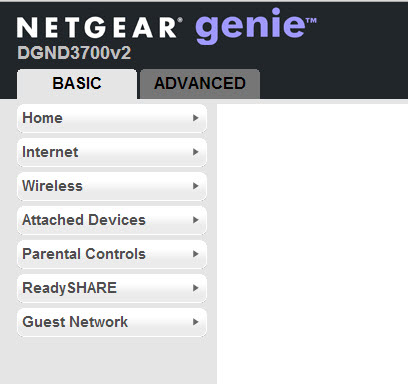
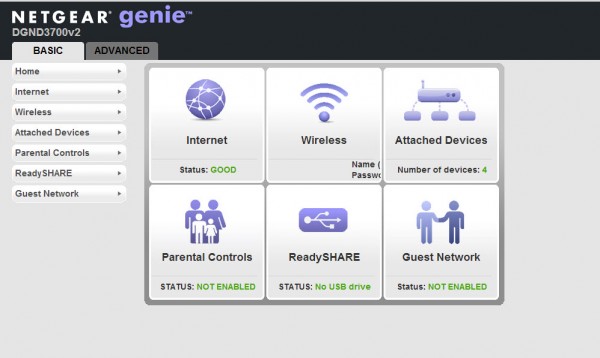
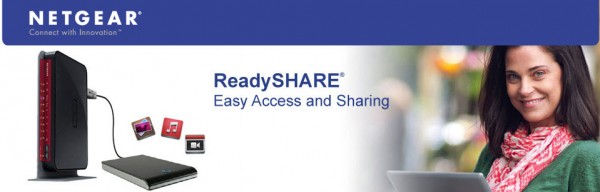
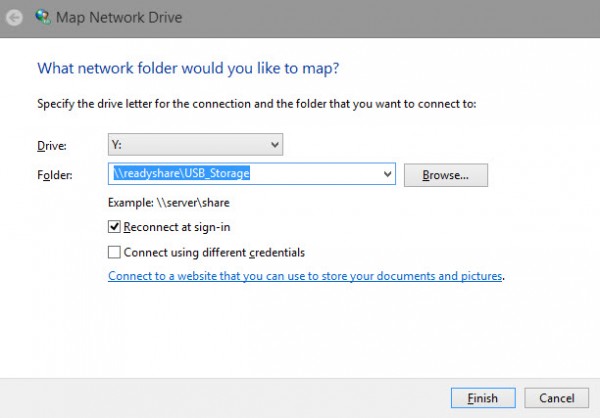
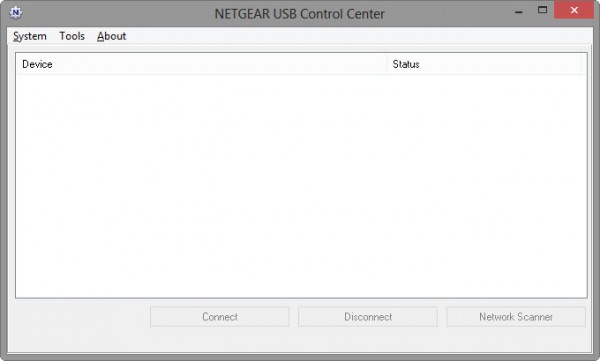
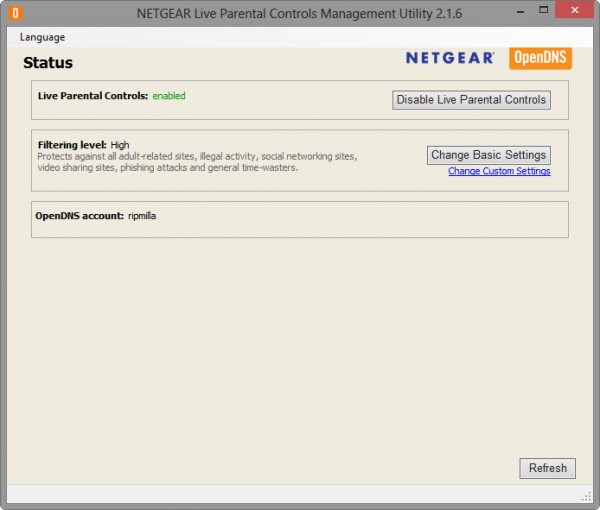
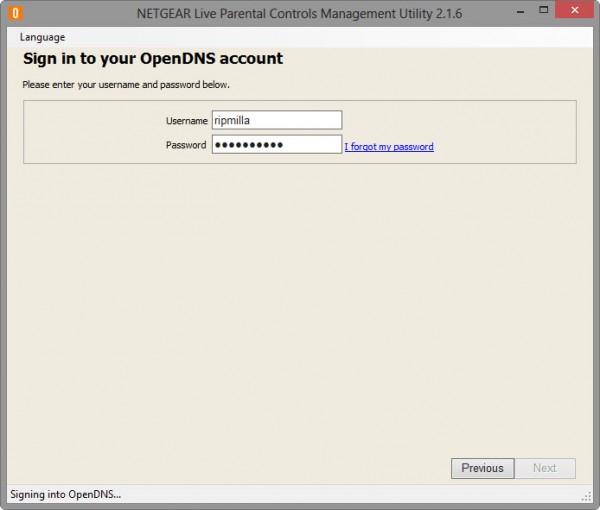
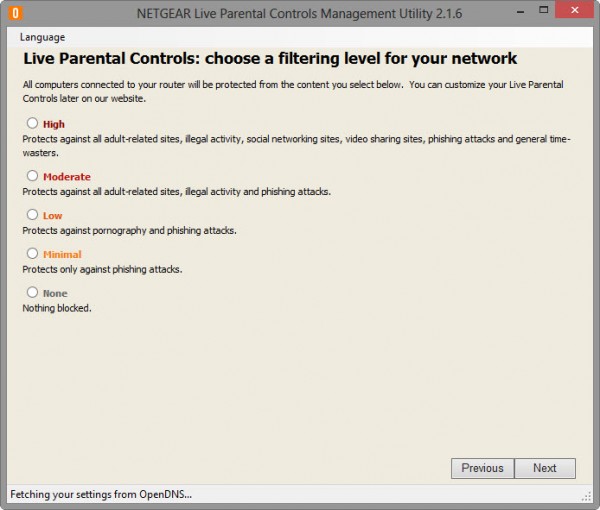
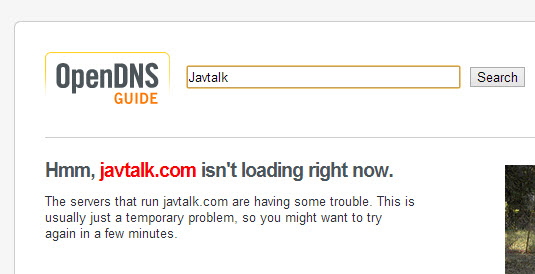
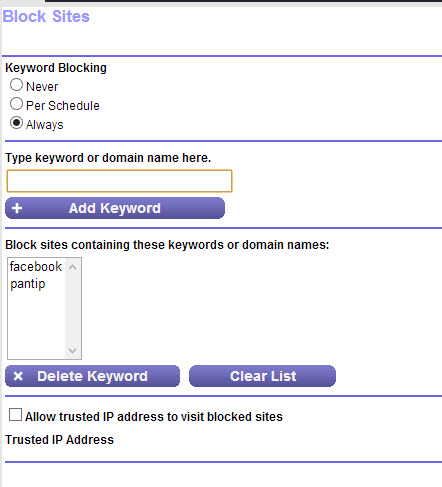
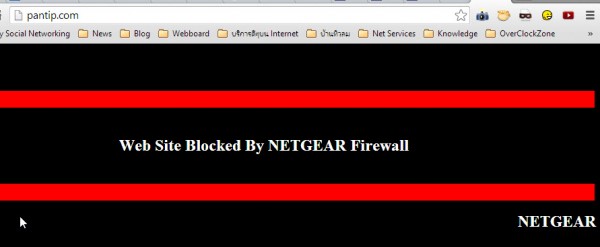
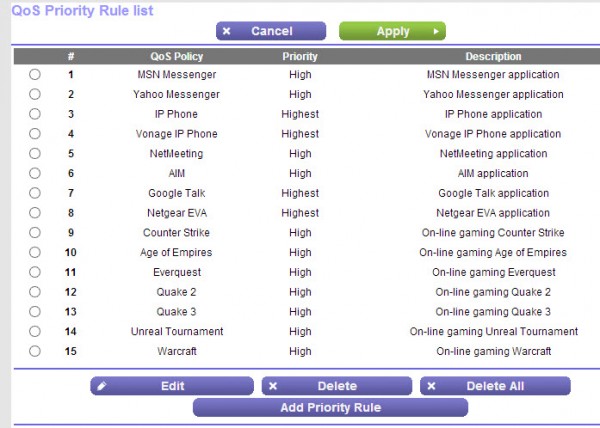
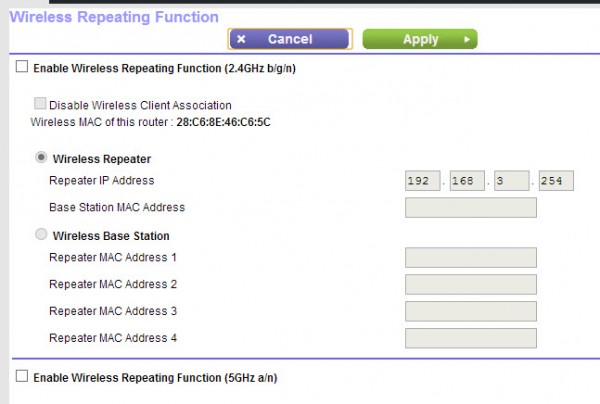
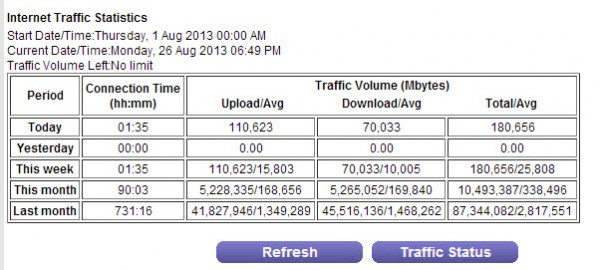

25 comments